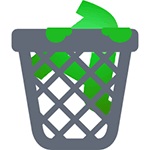
În acest ghid, voi spune în detaliu și vă arată cum să eliminați browser-ul Amigo pentru totdeauna, și, în același timp, spune de unde vine, dacă nu au stabilit că astfel de probleme nu au apărut în viitor.
Îndepărtați cu ușurință browserul Amigo din programe (Pasul 1)
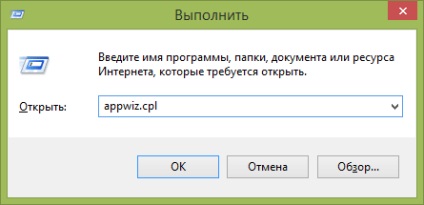
Mai întâi, accesați Panoul de control Windows "Programe și caracteristici" sau "Adăugați sau eliminați programe". Una dintre cele mai ușoare și mai rapide metode de a face acest lucru este să apăsați tastele Windows + R de pe tastatură și să introduceți comanda appwiz.cpl

În lista de programe instalate, găsiți browserul Amigo, selectați-l și faceți clic pe butonul "Ștergeți" (Puteți de asemenea să selectați Ștergeți din meniul contextual făcând clic dreapta pe Amigo).
Procedura standard va elimina browser-ul și, după finalizare, se va eliminat aparent din computer, dar nu complet - în Windows va fi Mail.ru proces de actualizare, care se poate descărca Amigo și instalați-l din nou. Sarcina noastră este să-l eliminăm de asemenea.
Îndepărtați resturile (Pasul 2)
Start Task Manager: Windows 7, apăsați Ctrl + Alt + Del și selectați Task Manager din Windows 8 și 8.1, și mai convenabil să apăsați Win + X și selectați elementul de meniu dorit.
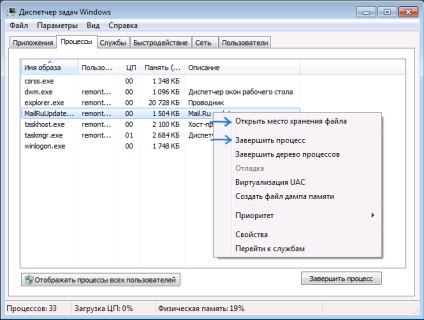
În managerul de activități, în fila Procese, veți vedea procesul MailRuUpdater.exe, faceți clic dreapta pe el și faceți clic pe Deschidere stocare fișiere.
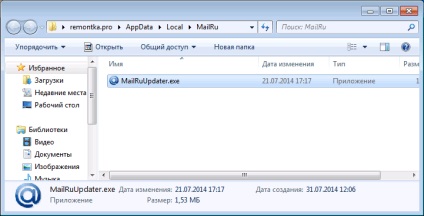
Acum, fără a închide dosarul deschis, reveniți la managerul de activități și selectați opțiunea "Terminați procesul" sau "Ștergeți sarcina" pentru MailRuUpdater.exe. După aceea, reveniți la dosarul cu fișierul și ștergeți-l.
Ultimul pas este să ștergeți acest fișier de la pornire. În Windows 7, aveți posibilitatea să apăsați Win + R și tastați msconfig, apoi face în fila „Startup“ și în Windows 8, această filă direct în Task Manager (pentru a elimina programul de pornire acolo aveți posibilitatea să utilizați clic-dreapta meniul contextual) .
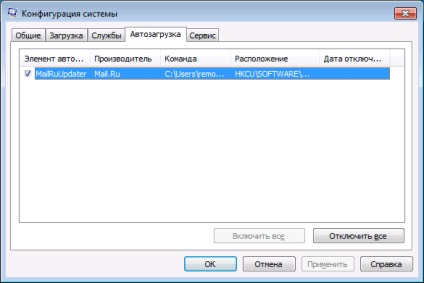
Reporniți computerul și asta este: browserul Amigo este complet eliminat de pe computer.
Și brusc va fi interesant:
Articole similare
-
Cum să ștergeți o pagină în contact de pe telefon și calculator, planeta computerului
-
Cum de a dezinstala complet iobit uninstaller de pe computer, ce este acest program
Trimiteți-le prietenilor: